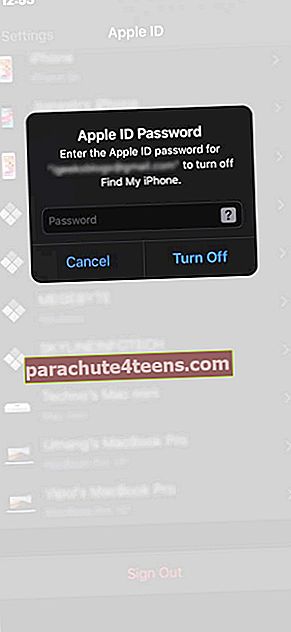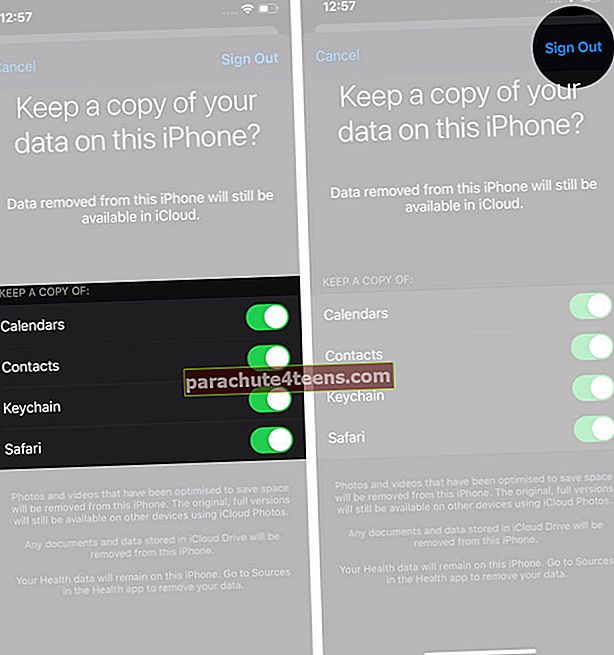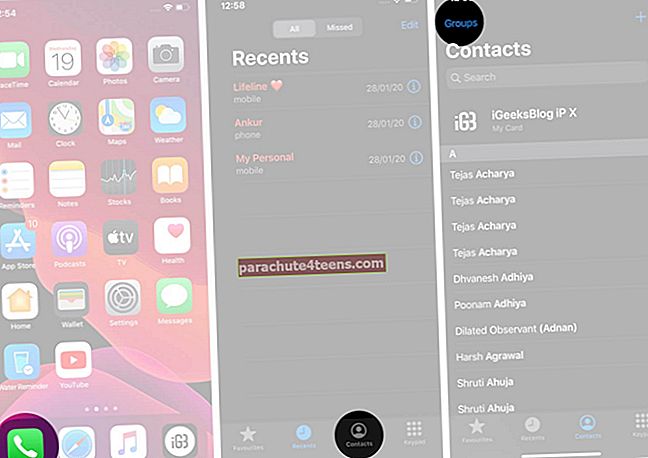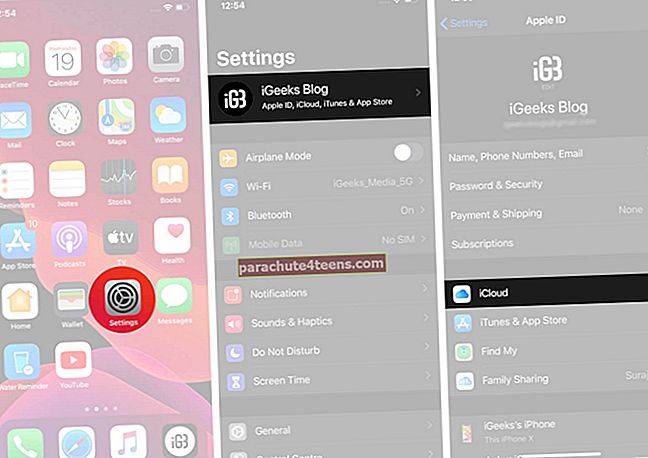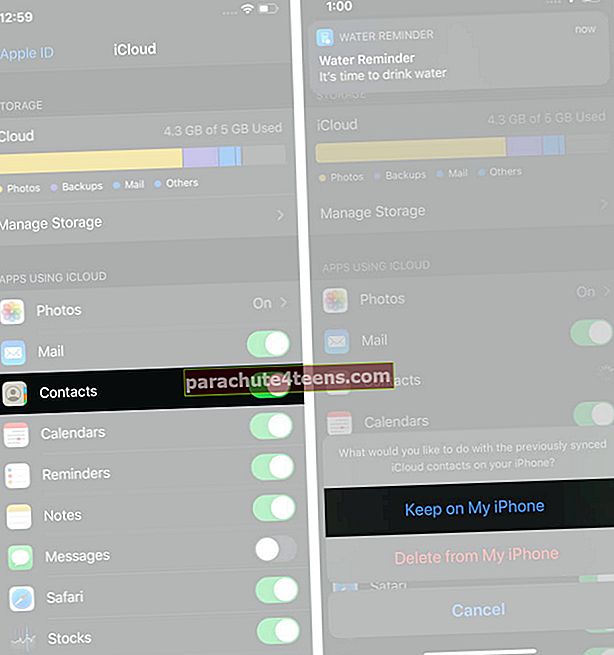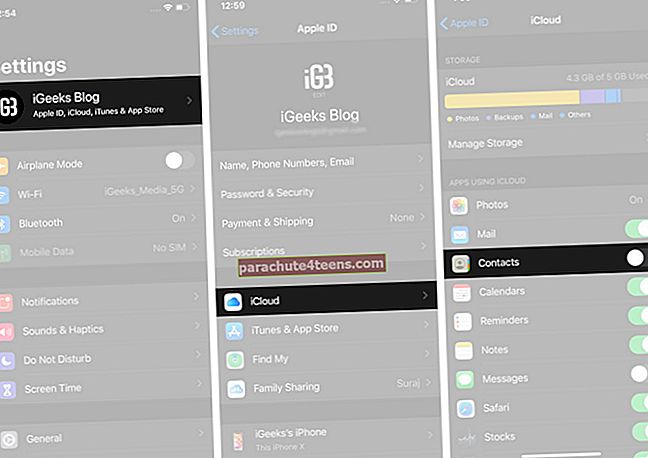Иако иОС остаје загонетка беспрекорног искуства, постоје тренуци када се чини да је потпуно избезумљен. Један од најчешћих проблема на који су многи од нас наишли је „ИПхоне контакти нестају“ - из ведра неба! Дакле, ако тражите начин да поправите нестале телефонске контакте, следите наша решења у наставку.
Како поправити нестале иПхоне контакте
Пре него што наставите са триковима и свим могућим начинима за опоравак изгубљених иПхоне контаката, било би прикладно доћи до корена проблема.
Па, зашто контакти уопште нестају са иПхоне-а?
Па, може постојати више разлога због којих контакти нестају на иОС уређају. То би могло бити због грешке у ажурирању софтвера, несретног враћања или успорене синхронизације због лоше интернет везе. Добро смо погледали сваки могући сценарио, понудили смо могућа решења која могу вратити недостајуће иПхоне контакте. Уз то, идемо даље да смањимо неред!
- Одјавите се из иЦлоуд-а и пријавите се поново
- Промените подешавања групе за контакте
- ИСКЉУЧИТЕ / УКЉУЧИТЕ иЦлоуд за контакте
- Уверите се да је мој иПхоне одабран као задати налог
- Вратите свој иПхоне помоћу програма Финдер / иТунес Бацкуп
- Испробајте поуздани софтвер за опоравак података треће стране за већу флексибилност
Решење 1. Одјавите се из иЦлоуд-а и пријавите се поново
Први трик који бисте требали да покушате да приморате да се контакти који недостају поново прикажу на вашем иОС уређају је одјава и повратак у свој Аппле ИД. Чешће решава овај проблем, па се надам да ће посао обавити уместо вас.
- Покрените Подешавања апликацију и тапните на профил слика тачно на врху.
- Померите се надоле и тапните на Одјава.
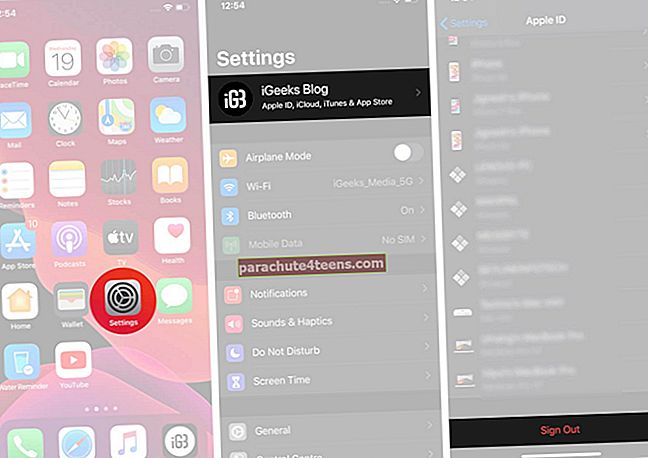 Додатне белешке: Ако је функција „Пронађи мој иПхоне“ омогућена на вашем уређају, појавит ће се искачући прозор који тражи да унесете свој Аппле ИД да бисте онемогућили услугу „Пронађи мој иПхоне“. Уради то.
Додатне белешке: Ако је функција „Пронађи мој иПхоне“ омогућена на вашем уређају, појавит ће се искачући прозор који тражи да унесете свој Аппле ИД да бисте онемогућили услугу „Пронађи мој иПхоне“. Уради то.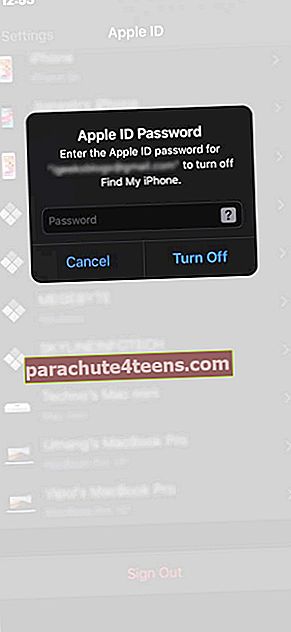
- Под „ЗАДРЖИТЕ КОПИЈУ“ одељак, укључите прекидаче за Контакти, Привезак за кључеве, Сафари, и друге опције како бисте осигурали да остану на вашем уређају.
Лепљива белешка:
- Све ваше оптимизоване фотографије и видео записи биће уклоњени са овог иОС уређаја
- Међутим, оригиналне слике и видео записи остаће доступни на другим уређајима који користе иЦлоуд Пхотос
- Сви документи и подаци које сте сачували на иЦлоуд Дриве-у такође ће бити избрисани
- Имајте на уму да ће сви ваши здравствени подаци остати на овом уређају
- Сада додирните Одјава.
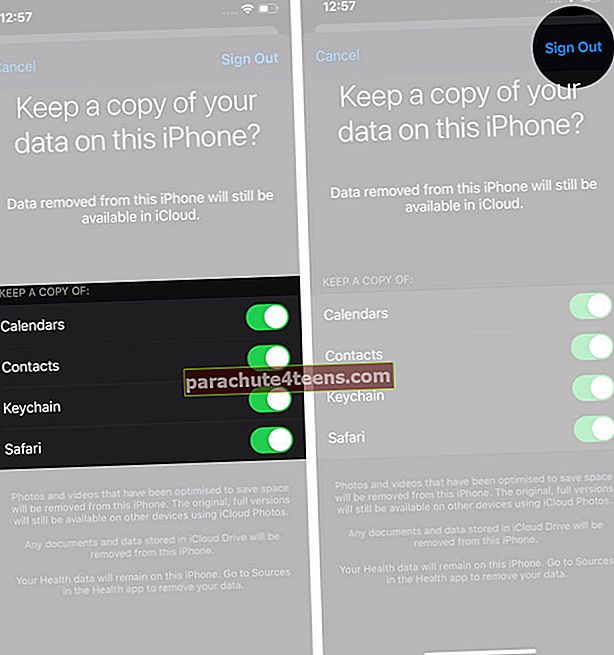
- Затим се пријавите у Аппле ИД опет.
Након неког времена запустите се у апликацију Контакти да бисте видели да ли сте успели.
Решење 2. Промените подешавања групе за контакте
Још један хак који бисте требали покушати да решите овај проблем је промена подешавања контакт групе.
- Покрените Апликација за телефон → Картица Контакти.
- Сада додирните Групе у горњем левом углу.
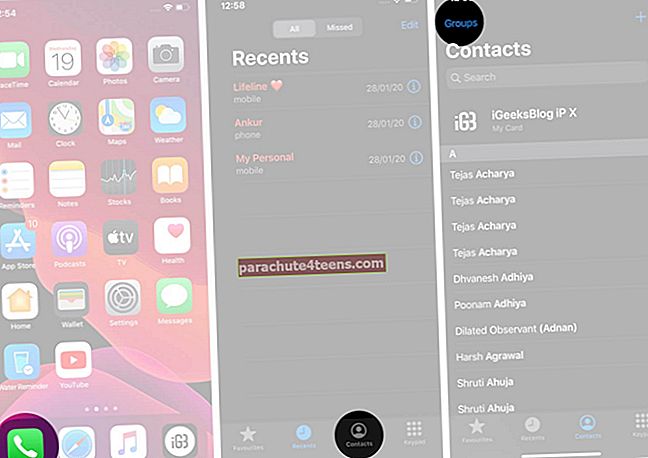
- Опозовите избор „Сви иЦлоуд“ и додирните Готово у горњем десном углу.

Сада бисте требали да видите све контакте које сте сачували на иПхоне-у. Погледајте недостајуће и додајте их у свој адресар. Када завршите, пређите на подешавања групе и поново изаберите опцију „Сви иЦлоуд“.
Решење 3. ИСКЉУЧИТЕ / УКЉУЧИТЕ иЦлоуд за контакте
Понекад све што требате да бисте решили овај проблем је да искључите / укључите прекидач за синхронизацију контаката. И погодите шта, покушаћемо да видимо како кошта.
- Отвори Подешавања апликација на вашем иПхоне-у → Профил → иЦлоуд.
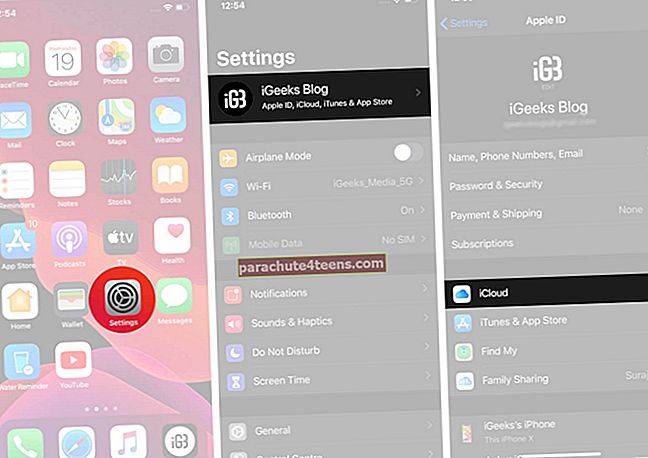
- Сада додирните прекидач за Контакти.
- Затим ће се појавити искачући прозор са дна екрана са поруком: „Шта бисте желели да урадите са претходно синхронизованим иЦлоуд контактима на вашем иПхоне-у?“ Изаберите, Задржи на Мојем иПхоне-у.
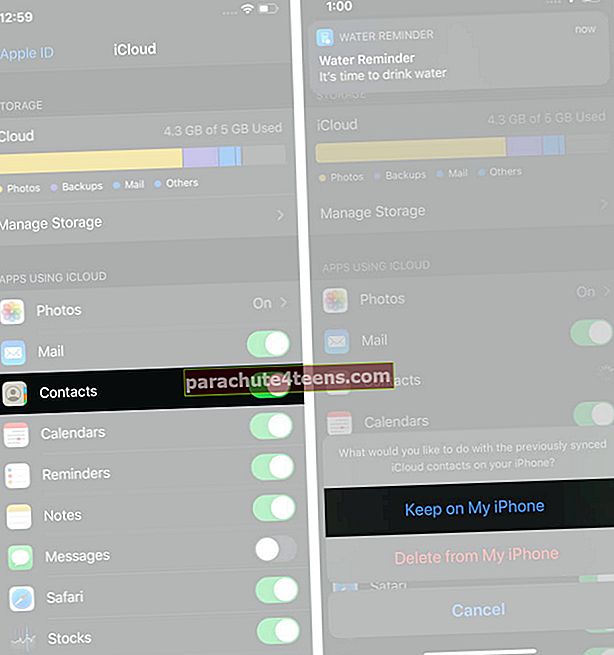
Лепљива белешка: Такође можете одабрати „Избриши са иПхоне-а“ да бисте избрисали све претходно синхронизоване контакте и веровали иЦлоуд-у да ће вратити све контакте без икаквих проблема. Али ја бих вам препоручио да одаберете „Задржи на мом иПхоне-у“ само да се играмо на сигурно. Како иЦлоуд нуди опцију спајања иЦлоуд контаката са онима који постоје на уређају, чини се да је „Задржи на мом иПхонеу“ боља опција
- Следеће, поново покрените уређај. (притисните и задржите бочно дугме, а затим превуците прстом да бисте се искључили. Затим притисните и задржите бочно дугме поново да бисте укључили уређај.)
- Крените у Подешавања → твој аватар → иЦлоуд а затим додирните прекидач за Контакти.
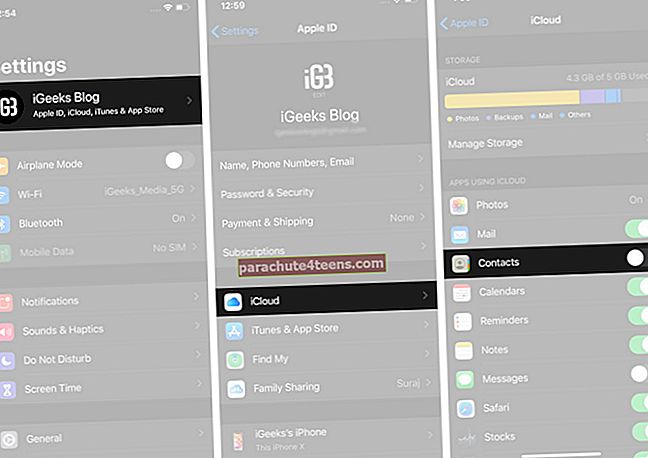
- Сада одаберите Спајање у искачућем прозору за спајање контаката са постојећим на уређају.

Сачекајте неко време да омогућите иЦлоуд контактима да се савршено стопе са локалним. Након тога отворите Апликација Контакти на уређају. Проверите да ли су се напокон појавили ваши нестали иПхоне контакти.
Решење 4. Уверите се да је Он Ми иПхоне одабран као подразумевани
иОС нуди могућност избора жељеног налога за контакте. Дакле, обавезно одаберите „На мом иПхоне-у“ као подразумевани налог у подешавањима контаката.
- Отвори у подешавањима апликација на иПхоне-у → Померите се надоле и додирните Контакти.
- Сада додирните Подразумевани налог а затим се уверите „На мом иПхоне-у“ је изабрано.
Решење 5. Вратите иПхоне помоћу резервне копије претраживача / иТунес-а
Ако ниједан од горе наведених трикова није решио проблем, време је да се прихвати нуклеарно решење. Са њим мислим да се вратим на таблу за цртање и вратим иПхоне из претходне резервне копије. Како је то увек било поуздано средство за решавање проблема за опоравак изгубљених података, полажем наде у њега да бих обавио посао.
- Повежите иПхоне на ваш Мац или ПЦ помоћу муњевитог кабла и покрените га Финдер (у мацОС Цаталина) / иТунес.
- Сада одаберите свој иПхоне.
- Кликните на Вратите резервну копију и изаберите жељену резервну копију.
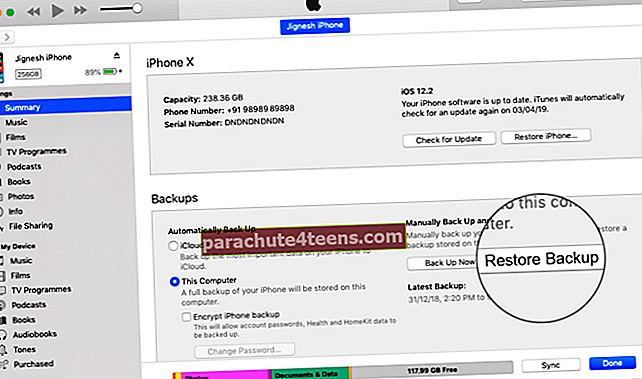 Када се уређај успешно врати из претходне резервне копије, идите у апликацију Контакти да бисте видели да ли су се нестали коначно вратили на своје уобичајено место.
Када се уређај успешно врати из претходне резервне копије, идите у апликацију Контакти да бисте видели да ли су се нестали коначно вратили на своје уобичајено место.
Решење 6. Испробајте поуздани софтвер за опоравак података независног произвођача
Још увек нема решења? Ако се нестали иПхоне контакти још нису вратили на листу контаката, пробајте независни алат за опоравак података. Иако је тржиште преплављено са тоном софтверских пакета за опоравак података, не функционишу сви ефикасно.
ИПхоне алати за опоравак података које сам пробао и који су ми се учинили врло корисним су: ПхонеРесцуе, иМиФоне Д-Бацк и Др. Фоне. Оно што ове алате чини тако ефикасним је способност селективног опоравка података. Због тога можете да погледате све своје контакте и вратите оне који недостају на вашем уређају.
Али имајте на уму, ови алати се плаћају, па ћете морати да издвојите нешто новца да бисте опоравили податке, јер су њихове фреемиум или пробне верзије прилично ограничене.
Окончање…
Дакле, тако можете да се позабавите проблемом „Контакти су нестали са иПхоне-а“ и вратите све нестале. Како сам неколико пута био у овом возу, осећам агонију. Захваљујући овим корисним решењима, могуће је преузети контакте.
Можда бисте желели да стигнете и ове објаве:
- Уклоните контакте из табеле за дељење на иПхоне-у и иПад-у
- Преузмите и инсталирајте иОС Упдате на иПхоне са мобилним подацима
- Пратите и престаните пратити теме у Твиттер апликацији за иПхоне
- Како поправити звук током позива на иПхоне-у
Успут, вратили сте све своје иПхоне контакте који су се скривали? Поделите своје повратне информације и јавите нам који су вам трикови успели.
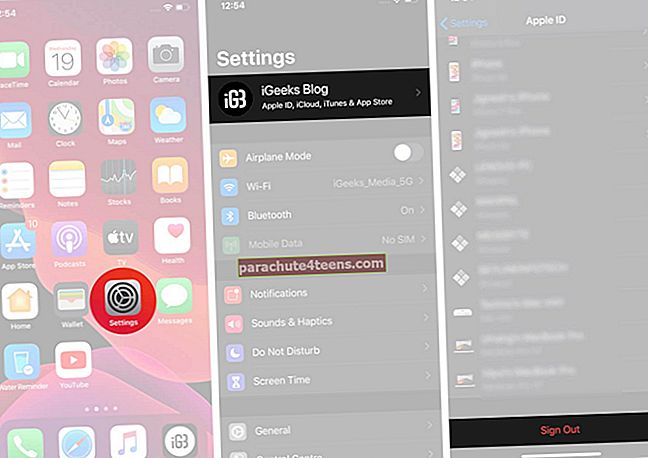 Додатне белешке: Ако је функција „Пронађи мој иПхоне“ омогућена на вашем уређају, појавит ће се искачући прозор који тражи да унесете свој Аппле ИД да бисте онемогућили услугу „Пронађи мој иПхоне“. Уради то.
Додатне белешке: Ако је функција „Пронађи мој иПхоне“ омогућена на вашем уређају, појавит ће се искачући прозор који тражи да унесете свој Аппле ИД да бисте онемогућили услугу „Пронађи мој иПхоне“. Уради то.